Manual de Utilização do Keynote para iPad
- Damos-lhe as boas-vindas
- Novidades
-
- Introdução ao Keynote
- Introdução a imagens, gráficos e outros objetos
- Criar uma apresentação
- Escolher como navegar na apresentação
- Abrir uma apresentação
- Guardar e atribuir o nome a uma apresentação
- Procurar uma apresentação
- Imprimir uma apresentação
- Personalizar a barra de ferramentas
- Copiar texto e objetos entre aplicações
- Gestos simples do ecrã tátil
- Usar o Apple Pencil com o Keynote
- Criar uma apresentação com o VoiceOver
-
- Adicionar ou apagar diapositivos
- Adicionar e ver notas do apresentador
- Alterar o tamanho dos diapositivos
- Alterar um fundo do diapositivo
- Adicionar uma borda em redor de um diapositivo
- Mostrar ou ocultar marcadores de posição de texto
- Mostrar ou ocultar os números de diapositivo
- Aplicar uma disposição do diapositivo
- Adicionar e editar disposições de diapositivo
- Alterar um tema
-
- Alterar transparência de um objeto
- Preencher formas ou caixas de texto com cor ou uma imagem
- Adicionar uma borda a um objeto
- Adicionar uma legenda ou título
- Adicionar um reflexo ou uma sombra
- Utilizar estilos de objeto
- Redimensionar, rodar e virar objetos
- Adicionar objetos ligados para tornar a apresentação interativa
-
- Enviar uma apresentação
- Introdução à colaboração
- Convidar outras pessoas para colaborar
- Colaborar numa apresentação partilhada
- Ver a atividade mais recente numa apresentação partilhada
- Alterar as definições de uma apresentação partilhada
- Deixar de partilhar uma apresentação
- Pastas partilhadas e colaboração
- Usar Box para colaborar
- Criar um GIF animado
- Publicar a apresentação num blogue
- Copyright

Introdução a imagens, gráficos e outros objetos no Keynote no iPad
Um objeto é um elemento que coloca num diapositivo. Tabelas, gráficos, caixas de texto, formas e fotografias são exemplos de objetos. Para adicionar um objeto à apresentação, toque num dos botões de objeto ao centro da barra de ferramentas na parte superior do ecrã e, em seguida, selecione um objeto do menu.
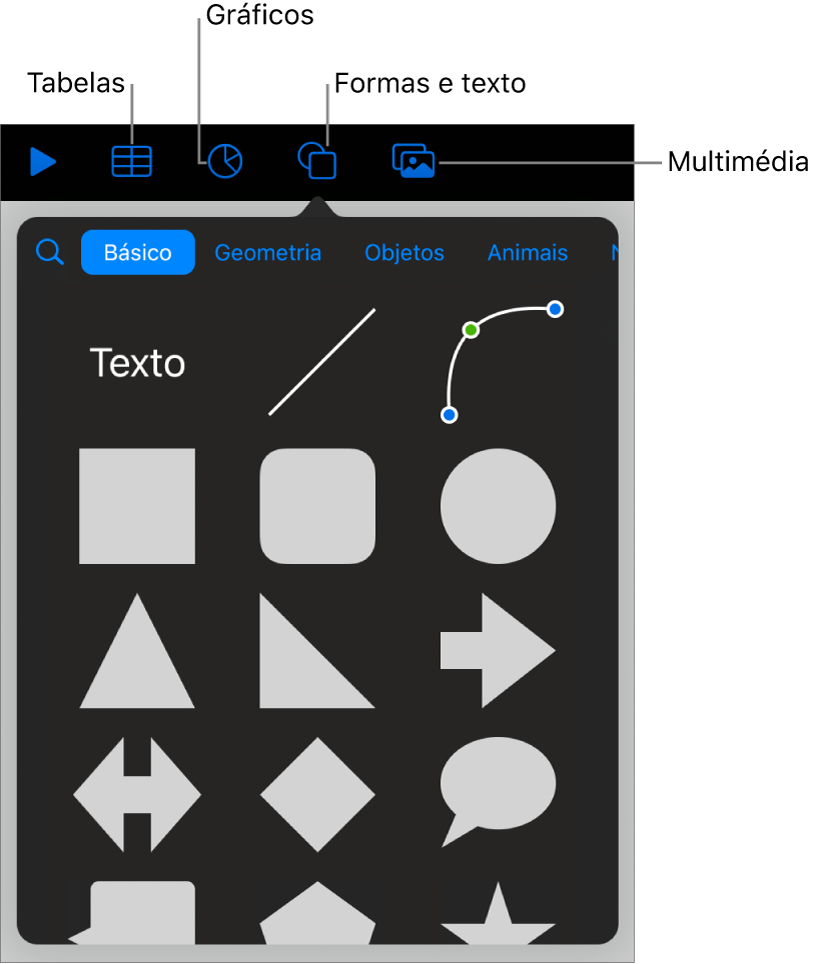
Pode alterar o aspeto de um objeto modificando atributos individuais do objeto — como respetiva cor de preenchimento, borda, sombra, etc. — ou pode alterar rapidamente o aspeto global de um objeto aplicando-lhe um estilo de objeto preconcebido. Os estilos de objeto são combinações de atributos que são concebidos para corresponder ao tema que está a usar.
Para ver os controlos para alterar o aspeto dos objetos, toque num objeto para o selecionar e, depois, toque em ![]() . Cada objeto tem as suas próprias opções de formatação; por exemplo, quando seleciona uma imagem, vê apenas os controlos para formatar imagens.
. Cada objeto tem as suas próprias opções de formatação; por exemplo, quando seleciona uma imagem, vê apenas os controlos para formatar imagens.
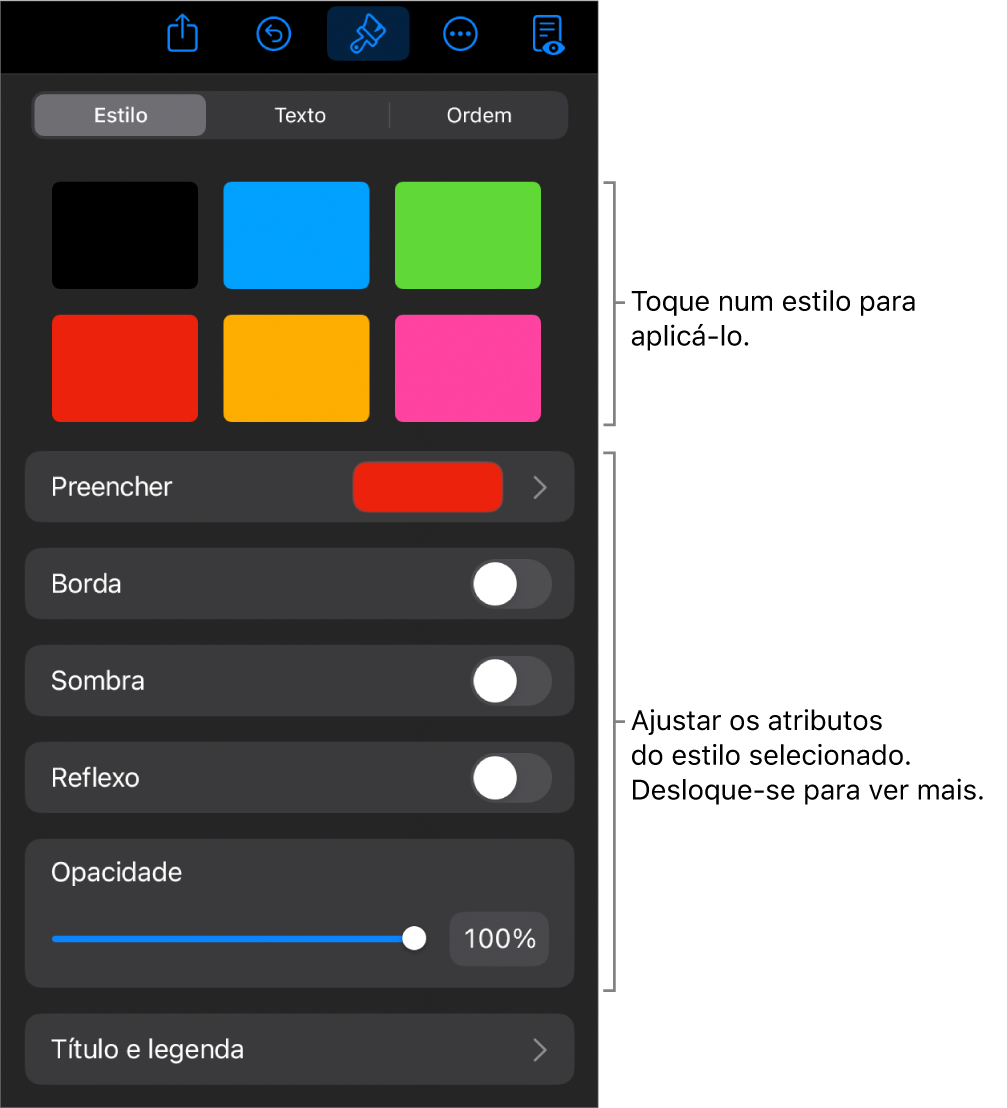
É possível colocar objetos em camadas num diapositivo, redimensioná-los ou aninhá-los para que apareçam incorporados com o texto dentro de uma caixa de texto ou forma. Também pode adicionar uma hiperligação para um objeto para que, ao tocar no objeto, seja aberto um novo diapositivo, e-mail ou página web.